
Thêm video vào trailer của bạn trong iMovie trên máy Mac
Thêm clip vào trailer
Bạn thêm video vào trailer trong khung Bảng phân cảnh và Danh sách cảnh quay.
Trong ứng dụng iMovie
 trên máy Mac của bạn, hãy mở trailer và bấm vào tab Bảng phân cảnh.
trên máy Mac của bạn, hãy mở trailer và bấm vào tab Bảng phân cảnh.Để mở trailer, hãy bấm hai lần vào trailer đó trong chế độ xem Dự án.
Trong khung Bảng phân cảnh, bấm vào ô giữ chỗ mà bạn muốn điền.
Hình ảnh giữ chỗ và nhãn (ví dụ: tên người) của mục gợi ý loại clip bạn nên thêm, còn mốc thời gian ở bên trái mỗi ô biểu thị độ dài của video cần dùng.
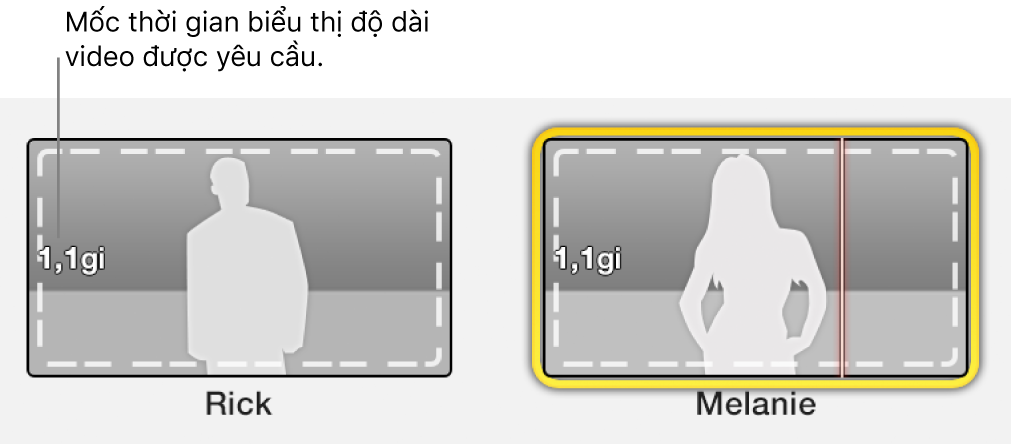
Thực hiện một trong các thao tác sau:
Trong trình duyệt, bấm vào clip bạn muốn thêm vào ô giữ chỗ.
Clip được thêm vào trailer, bắt đầu từ điểm bạn đã bấm.
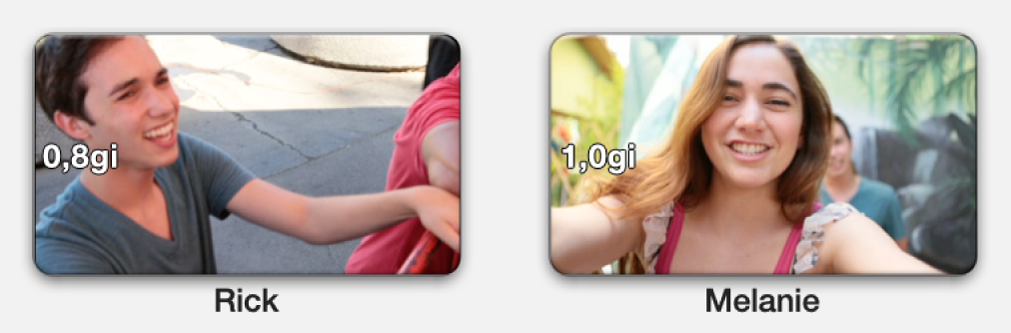
Kéo clip từ trình duyệt vào ô giữ chỗ.
Trong trình duyệt, chọn một khoảng.
Clip được thêm, bắt đầu từ khung đầu tiên của khoảng được chọn.
Xem trước trailer
Trong ứng dụng iMovie
 trên máy Mac của bạn, hãy mở trailer và bấm vào tab Bảng phân cảnh hoặc Danh sách cảnh quay.
trên máy Mac của bạn, hãy mở trailer và bấm vào tab Bảng phân cảnh hoặc Danh sách cảnh quay.Để mở trailer, hãy bấm hai lần vào trailer đó trong chế độ xem Dự án.
Đặt trình xem lướt trong clip và nhấn thanh Dấu cách.
Tinh chỉnh clip trailer
Bạn có thể tinh chỉnh clip đã thêm vào trailer, bằng một nhóm các điều khiển sẽ xuất hiện khi bạn di chuyển con trỏ lên trên clip.
Trong ứng dụng iMovie
 trên máy Mac, hãy mở trailer và di chuyển con trỏ lên trên clip trong bất kỳ khung nào của trailer để hiển thị các điều khiển clip.
trên máy Mac, hãy mở trailer và di chuyển con trỏ lên trên clip trong bất kỳ khung nào của trailer để hiển thị các điều khiển clip.Để mở trailer, hãy bấm hai lần vào trailer đó trong chế độ xem Dự án.
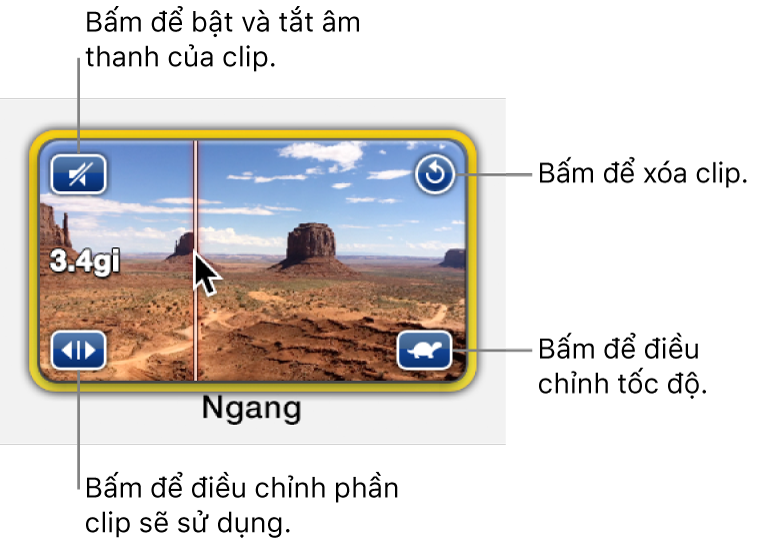
Thực hiện bất kỳ thao tác nào sau đây:
Bật và tắt âm thanh của clip: Bấm vào biểu tượng loa ở phía trên bên trái.
Xóa clip khỏi ô: Bấm vào biểu tượng mũi tên cong ở phía trên bên phải.
Mở các điều khiển tốc độ bên trên trình xem: Bấm vào biểu tượng rùa hoặc thỏ ở phía dưới bên phải.
Biểu tượng rùa hoặc thỏ sẽ chỉ xuất hiện nếu clip được tăng hoặc giảm tốc độ. Để biết thêm thông tin, hãy xem Thay đổi tốc độ của clip trong iMovie trên máy Mac.
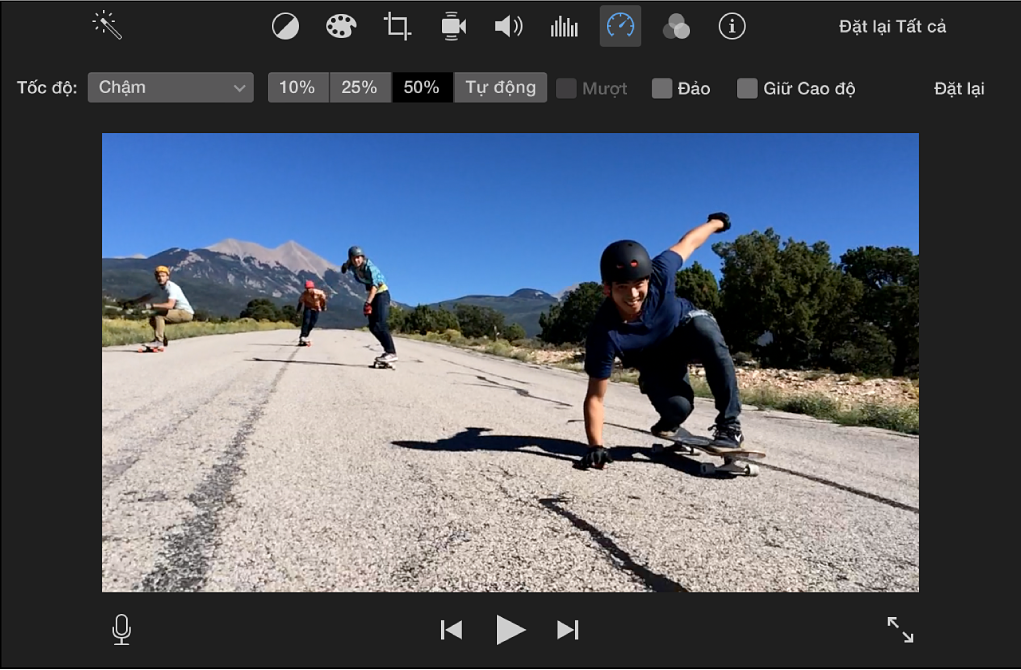
Mở trình chỉnh thời lượng clip: Bấm vào biểu tượng mũi tên đôi ở phía dưới bên trái. Để biết thêm thông tin, hãy xem Cắt clip trong iMovie trên máy Mac.
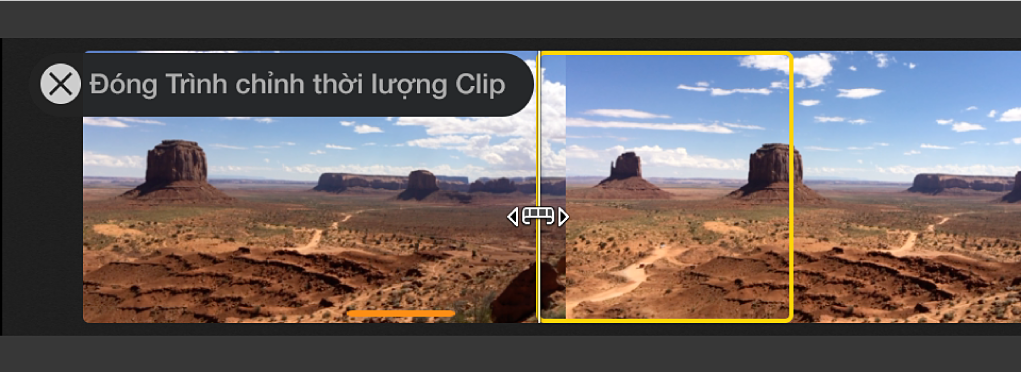
Thêm, hoán đổi và xóa clip bằng danh sách cảnh quay của trailer
Trong danh sách cảnh quay, bạn có thể xem nhanh liệu bạn đã sử dụng cảnh quay phong cảnh trong ô dành cho diễn viên không hay liệu cảnh quay hành động đã đủ đa dạng chưa.
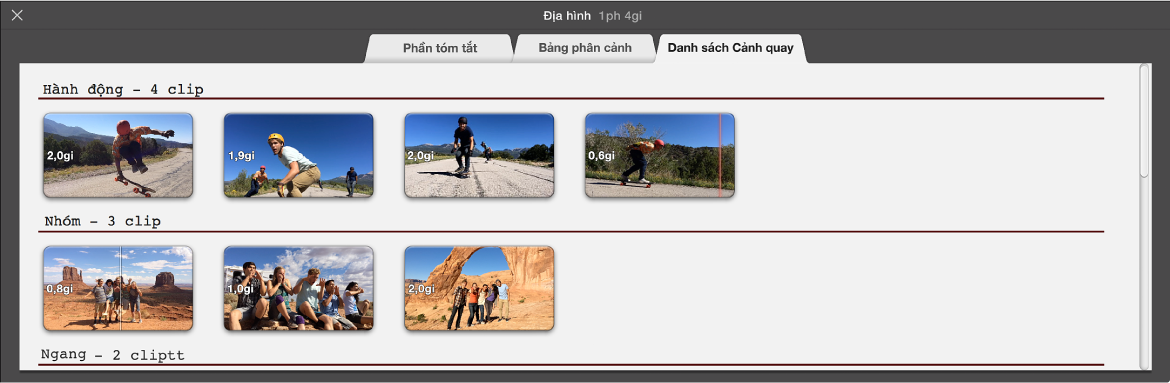
Trong ứng dụng iMovie
 trên máy Mac của bạn, hãy mở trailer và bấm vào tab Danh sách cảnh quay.
trên máy Mac của bạn, hãy mở trailer và bấm vào tab Danh sách cảnh quay.Để mở trailer, hãy bấm hai lần vào trailer đó trong chế độ xem Dự án.
Thực hiện bất kỳ thao tác nào sau đây:
Thêm clip: Kéo clip từ trình duyệt vào ô trống.
Hoán đổi clip: Kéo clip mới từ trình duyệt vào clip bạn muốn hoán đổi.
Xóa clip: Chọn clip và nhấn phím Delete.